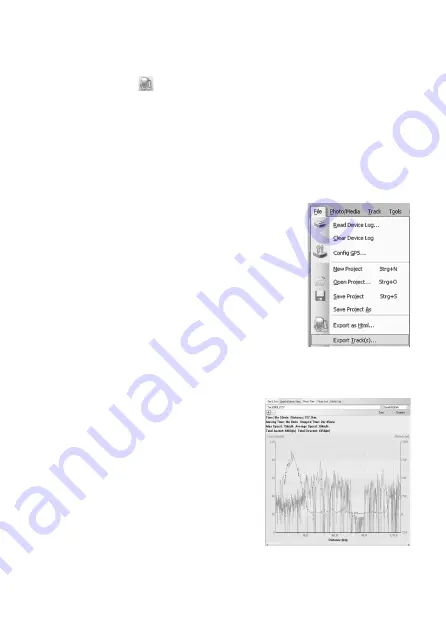
78
p) Exporter l'itinéraire comme fi chier HTML
Vous pouvez enregistrer l'itinéraire sous forme de fi chier HTML.
• Confi rmez le bouton
dans la barre d'outils.
• Un aperçu vous est indiqué.
• Confi rmez ce dernier en cliquant sur « Enregistrer ».
• Sélectionnez un emplacement de mémorisation correspondant et confi rmez votre entrée.
q) Exporter l'itinéraire de route
Vous pouvez exporter les données d'itinéraires aux formats « GPX », « NMEA », « KML
» ou « CSV ».
• Dans la barre de menus, sélectionnez « File/Export Track(s)... ».
• Sélectionnez l'itinéraire de route que vous souhaitez exporter.
• Sélectionnez un emplacement de mémorisation correspondant
et confi rmez votre entrée.
r) Vitesse / Vue d'altitude
Vous pouvez représenter la vitesse et l'altitude des points d'itinéraire respectif sous
forme d'un diagramme.
Les informations relatives à la vitesse et à l'altitude
par rapport aux points d'itinéraires individuels sont in-
diqués dans la moitié de fenêtre droite dans l'onglet «
Speed/Altitude View ».
• Sélectionnez un itinéraire.
• De par les symboles « + » et « - » vous pouvez
agrandir ou réduire la vue.
• Les points d'itinéraire avec des photos reliées sont
indiqués comme carrés rouge.
Lorsque vous déplacer le pointeur de souris sur un
carré rouge, les photos correspondantes vous sont
affi chées.
Содержание 37 27 38
Страница 111: ...109...
Страница 112: ...110...
Страница 113: ...111...
Страница 115: ...00086040bda indd 1 00086040bda indd 1 14 10 2009 8 53 16 Uhr 14 10 2009 8 53 16 Uhr...
Страница 116: ...00086040bda indd 2 00086040bda indd 2 14 10 2009 8 53 17 Uhr 14 10 2009 8 53 17 Uhr...






























